
Fler och fler saker rör sig in i molnet, eller på nätet; inte bara lagring, men också applikationer. Google Docs är ett mycket populärt och gratis onlinealternativ för installerat kontor och produktivitetsprogram som Microsoft Office. Men kan du ansluta till Google Dokument från din Windows Phone-enhet? Svaret är ja". I den här artikeln kommer jag att presentera dig med fyra lösningar för att ansluta till Google Dokument från din Windows Phone. Det är dock inte möjligt att skapa eller redigera dina Google Dokument från en mobil enhet. Du kan bara visa och hämta dessa dokument.
Din mobila webbläsare
Ett av de mest tillgängliga och gratis sätten att ansluta till Google Docs från din Windows Phone-enhet är via din mobila webbläsare. Det kräver inte installation av någon tredjepartsprogram eller gatewayklient, och Internet Explorer Mobile är redan en del av Windows Phone 7.5.
Starta din mobila webbläsare och ange "http://docs.google.com" i adressfältet.
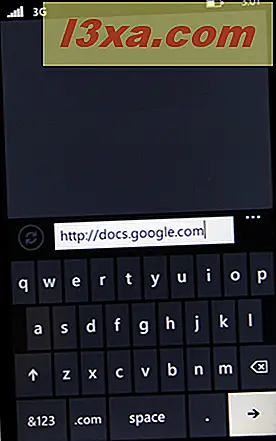
Du måste logga in på ditt Google-konto med din Google-e-postadress och ditt lösenord. Detta är nödvändigt även om din Windows Phone-enhet redan kan logga in på ditt Google-konto. Om du använder Googles 2-stegs verifieringsprocess, glöm inte att skapa ett nytt lösenord som är specifikt för den här anslutningen. Detaljer finns här: Windows 8 Apps Anslut inte till ditt Google / Gmail-konto ?.
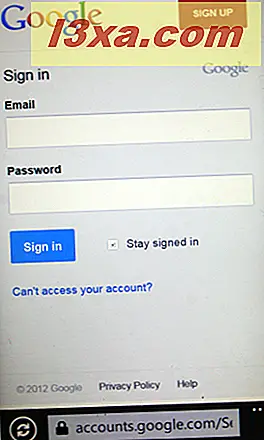
När du är inloggad kommer du att vara på skärmen Google Dokument . Du kan trycka på något av dokumenten för att visa dem.
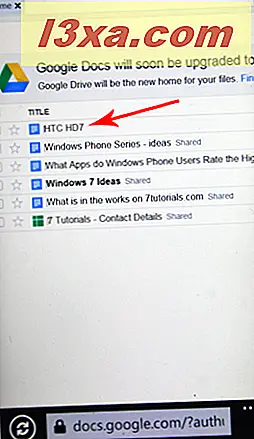
Du kan nu läsa det valda dokumentet på din Windows Phone-enhet. Men som tidigare sagt kan du inte redigera dokumentet. Du kan inte heller skapa ett nytt dokument från enheten.
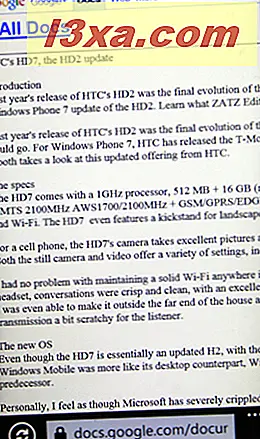
Du kan inte heller ladda upp ett befintligt dokument från din Windows Phone-enhet.
Om du väljer ett dokument, trycker du på och håller ned, så kommer en rullgardinsmeny att visas, så att du kan dela dokumentet, byta namn på det, ladda ner det, etc. precis som du kan när du använder en skrivbordsöppnare.
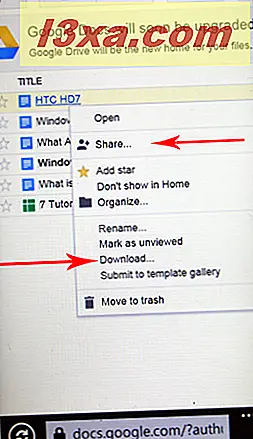
Dokument kan delas via e-post samarbete, samma som med en skrivbords webbläsare, eller du kan maila en länk via de olika meddelandemöjligheterna på din Windows Phone-enhet.
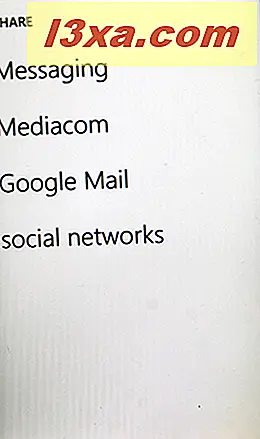
Om du vill ladda ner dokumentet får du möjlighet att välja format för att ladda ner. Standardvärdet är Microsoft Word, men om du trycker på nedre pilen får du flera val av nedladdningsformat.
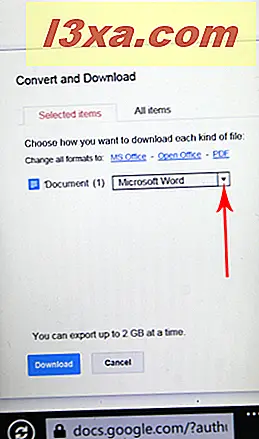
Här kan du se de formatval som du presenteras med.
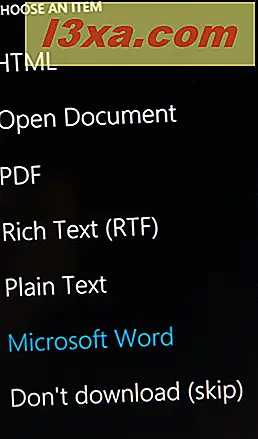
Om du laddar ner dokumentet i Microsoft Word, Plain Text eller Rich Text öppnas den i Office Mobile. Du kan sedan göra ändringar i dokumentet och spara det på din enhet, eller ladda upp det till Skydrive; men du kan inte ladda upp det redigerade dokumentet till Google Dokument .
Om du laddar ner dokumentet i PDF-format och har Adobe Reader installerat på din enhet öppnas det i Adobe Reader. Det finns ingen applikation för ett Open Document-format, så det kommer inte att läsas. Och när jag försökte öppna den i HTML, skulle den inte öppna i webbläsaren.
Det finns flera fördelar med att använda din mobila webbläsare för att ansluta till Google Dokument från din Windows Phone-enhet ... Det finns redan en mobilwebbläsare installerad, du kan dela dokument på samma sätt som om du använde skrivbordet och du kan ladda ner dokument i format användbar av Office Mobile.
GDocs
GDocs är en gratis produktivitetsapp för visning och nedladdning av Google-dokument, kalkylblad, ritningar och formulär. Du måste ange din Google-e-postadress och ditt lösenord, men en gång är de lagrade i appen så att du automatiskt kan ansluta till Google Dokument varje gång Gdocs körs.
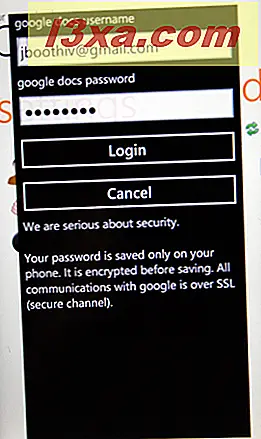
När du är inloggad har du tillgång till dina Google Dokument och ser dem bara genom att knacka på det önskade dokumentet.
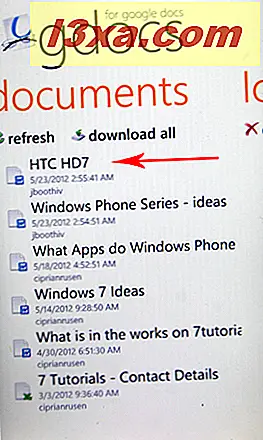
Dokumentet kan nu ses på din Windows Phone-enhet.
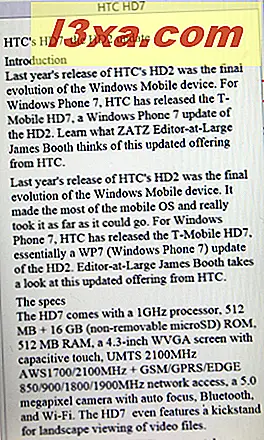
Bara genom att öppna ett dokument hämtar Gdocs den automatiskt till din enhet. Du har då dokumentet tillgängligt när som helst och kan se det på din fritid.
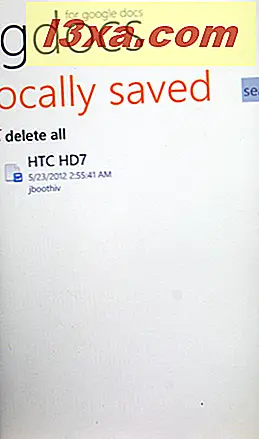
Gdocs ger dig fördelen av att spara din inloggningsinformation och låter dig ladda ner någon av dina Google Dokument direkt till din enhet.
Easy File Hub 2
Easy File Hub 2 är en betalad produktivitetsapp som låter dig logga in på Google Dokument och visa dina dokument. Dessutom ger den tillgång till mer än bara Google Dokument . För den här artikeln använde vi provversionen av Easy File Hub 2. Som du kan se från bilden nedan kan du också komma åt Dropbox, Skydrive, Picasa, lokala servrar och andra. Eftersom den här artikeln handlar om Google Dokument, kan du klicka på Google Docs- plattan för att logga in på ditt konto.
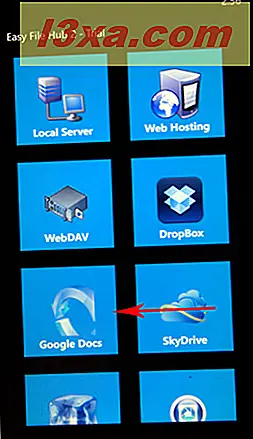
Som med de andra metoderna måste du ange din Google-e-postadress och ditt lösenord. Inloggningsinformationen lagrades inte på enheten, så vi var tvungna att ange inloggningsinformationen varje gång. När du är klar kommer du att se Google Docs . Tryck på önskat dokument för att visa det.
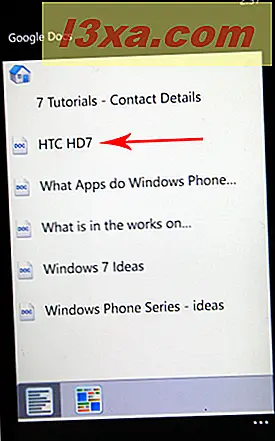
Nu kan du se dokumentet på din Windows Phone-enhet.
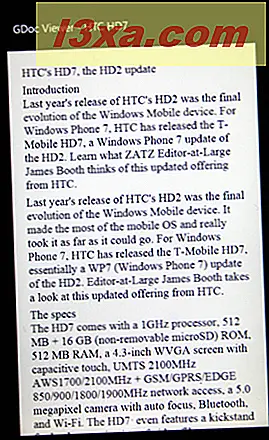
Om du trycker på och håller på ett dokument öppnas en rullgardinsmeny, men som du kan se finns det ingenting i rullgardinsmenyn. Jag vet inte om detta är en begränsning av försöksversionen, eller om Easy File Hub 2 helt enkelt inte kan hantera andra handlingar än att visa Google-dokument.
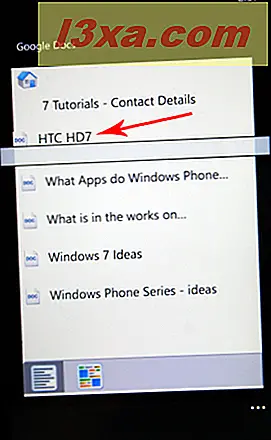
Du kan trycka på de tre prickarna i nedre högra hörnet av skärmen för att få fram menyn och loggningen från Google Dokument .
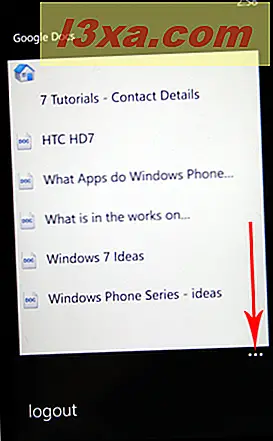
När vi använder en demo eller provversion av en betald app, vill vi veta vad, om några, begränsningar som rättegången har. I detta avseende kontaktade jag utvecklarna av Easy File Hub 2, men efter en månad har de fortfarande inte fått något svar. Trots att det bara är 99 cent, sätter användarna fortfarande pengar på linjen, och jag har fått bättre stöd från utvecklare av gratisappar. Produktsupport är mycket viktigt, och eftersom utvecklarna av Easy File Hub 2 har misslyckats med att svara, är det inte en app jag skulle rekommendera.
Socialwok Inga längre arbeten
Socialwok var en gratis produktivitetsapp utformad för att dela meddelanden, filer och Google Dokument . Det företag som skapade Socialwok är dock inte längre i affärer. Som sådan har den gatewayklient som den brukade ansluta till Google inte längre existerat. Socialwok fungerar därför inte. Jag inkluderar bara den här, för om du gör en sökning efter Google Dokument på Windows Phone-marknaden, är Socialwok ett av de appar som returneras.
Vilken är den bästa lösningen?
Så vilken metod att ansluta till Google Docs från Windows Phone 7.5 är bäst ? Det beror helt och hållet på dina behov. Om du bara behöver se dokumenten och få dem tillgängliga på din enhet är Gdocs den snabbaste och enklaste metoden. Om du emellertid vill kunna dela dina dokument från din Windows Phone kan du hämta det i ett format som kan användas av Windows Phone 7.5 och kunna göra ändringar i dokumentet. Det bästa sättet är att använda din mobil webbläsare.
Men kom ihåg, oavsett vilken metod du väljer, du kan inte skapa, redigera eller ladda upp dokument till Google Dokument från din Windows Phone-enhet.



